Si tienes un smartphone de gama media seguro que muchas veces ¿Te dice tu dispositivo que la memoria está llena? Esta es, sin duda alguna, una de las peores pesadillas a las que se enfrentan los usuarios que tienen un equipo con memoria limitada.
Y un factor importante la tiene WhatsApp con sus chats y los grupos. Pues bien, hoy están de enhorabuena los usuarios que usan esta aplicación en un dispositivo con Android.
Nos referimos a la herramienta que nos permite gestionar y controlar el espacio que usan los distintos grupos y chats. Gracias a esta característica, tendremos la oportunidad de ver qué grupos consumen más espacio de almacenamiento. Y borrar fotos, vídeos y GIF de WhatsApp para conseguir espacio.
¿Quieres saber cómo hacerlo? Pues sigue los pasos que te proponemos a continuación.
Cómo instalar la versión beta de WhatsApp
Esta característica tan solo está disponible para los usuarios que estén inscritos a la versión beta de WhatsApp. Si tienes la versión oficial, todavía no verás esta característica. Porque todavía no ha sido estrenada. Por suerte, inscribirte es muy sencillo.
1. Lo primero que tienes que hacer es convertirte en Beta Tester. Para ello solo será necesario que acudas a esta página y te apuntes como tal.
2. Una vez dado el paso, ya solo tendrás que instalar WhatsApp Messenger beta. Puedes hacerlo desde la tienda de aplicaciones de Google.
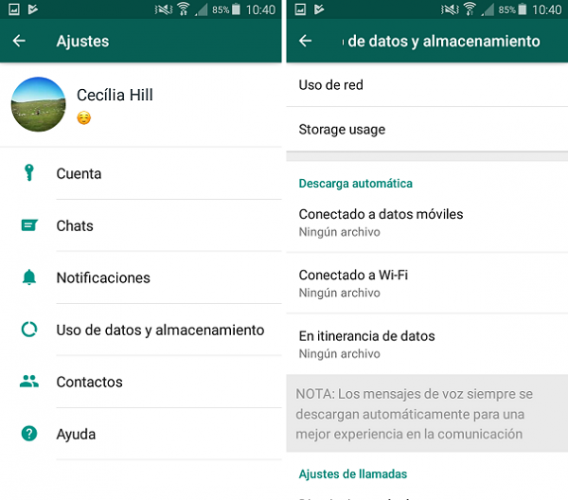
Empieza a borrar fotos, vídeos y GIF de WhatsApp para conseguir mas memoria en tu smartphone
1. Si ya tenías instalada la aplicación beta de WhatsApp Messenger, tendrás que dar el paso de actualizarla. Accede a la Play Store de Google desde tu móvil y pulsa en Mis aplicaciones y juegos. A continuación, pulsa en la pestaña Beta (es la última opción disponible).
2. Dale a Actualizar. Espera unos minutos a que la descarga y la actualización terminen. Cuando esté lista, ya solo tendrás que abrir WhatsApp. Y ya podrás empezar a borrar fotos, vídeos y GIF de WhatsApp.
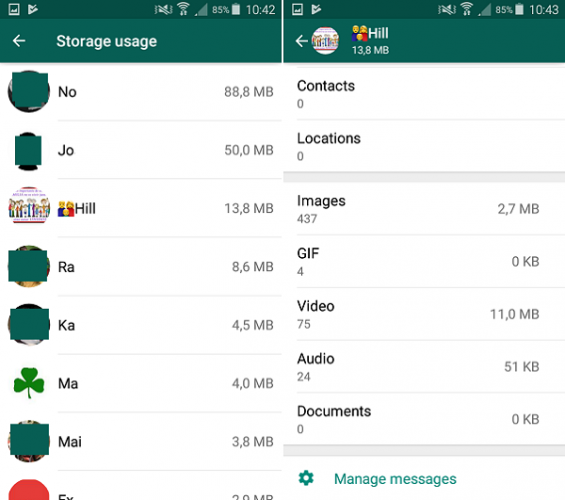
3. Dentro de la aplicación, accede a la sección de Ajustes. Elige Uso de datos y almacenamiento.
4. A continuación, verás una característica nueva que por el momento no ha sido traducida al español. Pero que reza Storage Usage. Pulsa aquí.
5. A partir de ahora, el sistema comenzará a calcular la cantidad de datos que ocupa cada uno de tus grupos. Por la cantidad de mensajes, imágenes, vídeos, GIF y audios compartidos. Puede que este proceso sea un poco lento. Todo dependerá del número de grupos y del grueso de archivos intercambiados y almacenados. Sé paciente y espera unos minutos.
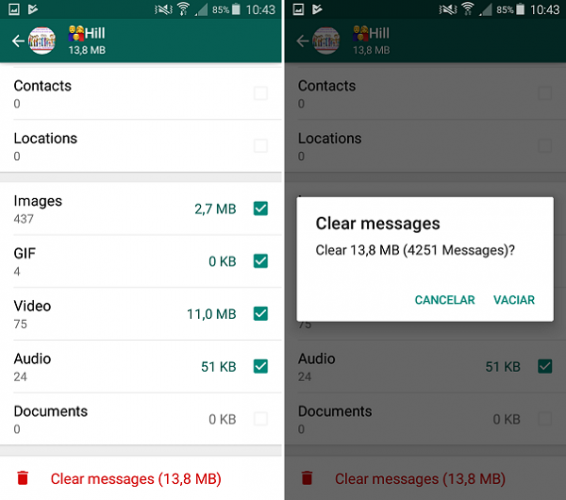
6. Para eliminar datos y ganar espacio, solo tendrás que pulsar en uno de estos chats o grupos. Accederás a una pantalla de resumen, en la que se indica la cantidad de imágenes, GIF, vídeos, audios, contactos, mensajes de texto y localizaciones compartidos.
7. A continuación, pulsa en Manage Messages (o gestionar mensajes) y selecciona aquellos elementos que quieras borrar. Cuando hayas terminado con la selección, pulsa en la opción inferior Clear messages (Eliminar mensajes). Repite el mismo procedimiento todas las veces que sea necesario para limpiar la memoria de tu equipo de contenidos innecesarios.
Con estos consejos ya sabes como gestionar la memoria de tu smartphone









